视频占用空间太大怎么办?教你用视频压缩工具快速解决
- 格式:docx
- 大小:699.34 KB
- 文档页数:4

视频处理:视频内存太大?教你一键无损压缩
昨天晚上,我表妹老老实实地在电脑前准备她的简历和作品,中途在发送视频作品到某广告公司的邮箱时卡了好久,我一看,原来是她的视频作品内存太大,加上网络卡顿,导致发送异常。
针对这个问题,我推荐了一款迅捷视频转换器给她。
表妹立马通过这个软件完成了压缩,并表示压缩率高达60%—70%。
如果你曾遇到像她一样的情况,可了解下这款软件的操作方法。
首先,在软件初始界面中,点击最后一个方块【视频压缩】按钮。
来到该功能的主窗口界面,在里面能批量添加视频文件,无论任何格式都能导入哦,比如我示范添加了一个MP4格式的短视频,它的分辨率是1920*1080,时长是00:00:25,大小是32.29MB,在下方的压缩设置里,点击选择软件推荐的“标准”,等待一会后,压缩便成功了。
我点开压缩后的视频文件看了一下,发现视频画质还好,并没有因为内存缩小而变得模糊。
如果想看视频压缩后的大小,伙伴们可把鼠标移动到该视频上,电脑会自动显示它的属性信息:长度00:00:25、大小12.2MB。
大家要知道,视频越小,压缩率越低,因此,能把30多
MB缩小到10多MB已经很不错了。
“视频处理:视频内存太大?教你一键无损压缩”的主题到此结束,这个迅捷视频转换器还能帮助我们完成视频格式转换哦,MP4、MOV、MKV等格式都可任意转换。

视频太大怎么压缩,怎么压缩视频大小
压缩视频的方法有很多,不过都是需要借助一些工具进行操作。
每个人对于文件的要求是不一样的,所以根据不同的要求会有不同的压缩方法,当视频太大会占用自己电脑的空间,也会为自己带来一些不必要的麻烦,为例解决这些麻烦,下面小编就介绍一个简单的方法,解决视频太大怎么压缩,怎么压缩视频大小的问题。
1、压缩视频是改变视频原有的体积,这需要借助压缩软件来完成,打开压缩软件点击页面中的视频压缩,进入下一步的操作中。
2、进入操作界面之后点击添加文件或者添加文件夹的按钮,添加自己需要进行压缩的视频文件,一次可添加多个文件,也可以直接把视频拖拽进操作界面中。
3、视频文件添加好之后,页面会有视频格式和视频大小的显示,添加的视频文件有多大可以很清楚的看到。
4、在添加文件的下方有输出分辨率、压缩选项和输出格式的选择,可以根据自己的需要选择一个合适的压缩设置。
5、压缩出来的视频文件可以保存在原文件夹中也可以自定义保存的路径,选择一个保存的位置自己找的到文件在哪就行。
6、最后点击开始压缩的按钮,实现视频文件的压缩。
7、等待压缩完成之后,点击页面中查看文件的按钮,就能够直接进入到保存文件的文件夹中。
软件的页面中还会有压缩之后文件大小的显示。
上述的方法就是教你解决视频太大怎么压缩,怎么压缩视频大小的做个问题,希望能够帮助到有需要的小伙伴。

视频如何变小,我们试试这个压缩方法视频如何变小,我们试试这个压缩方法。
小王最近在上班的时候,经常在做视频做到一半的时候就卡住了,甚至还在保存视频的时候出现了错误,无法将视频文件保存下来。
这是为什么呢?其实就是因为小王在这之前也做过很多个视频文件了,都保存在一个地方,也还没有对这些视频文件进行处理,这些视频文件所需要占用的空间也越来越大了,那我们就需要对视频进行压缩,把它压缩变小后就能解决这个问题了。
压缩视频文件的话,我们需要使用压缩工具来对视频进行压缩,这里小编推荐给大家这款叫做迅捷视频工具箱的压缩工具,里面的视频压缩功能可以来帮助我们对视频进行压缩。
下面就是压缩视频的方法操作全过程,一起来看看吧。
在使用这个压缩方法开始进行压缩之前,需要先去找到这个压缩工具,打开来到电脑的浏览器中,要在这里输入工具名迅捷视频工具箱,再进行搜索。
来到官网中,找到搜索到的迅捷视频工具箱官网,点击安装按钮,来把它下载安装到电脑里面。
找到桌面上下好的工具,在找到工具图标之后,双击打开进入到工具内部,这里有特色功能和视频处理这两大类工具,在视频处理区域中可以找到我们今天要用到的视频压缩功能,点击视频压缩,进入到视频压缩功能页面。
现在我们就是来到了视频压缩页面,要在这个页面把需要进行压缩的视频文件找到再添加进来,点击添加文件来到电脑存储视频文件的位置,找到那个视频文件,并选中把它添加进来,进入下一步操作。
在添加好需要进行压缩的视频文件后,看向屏幕下方,有设置压缩比这个设置,根据自己的喜好需求去调节即可,最后点击压缩按钮开始进行压缩,可以在输出文件保存目录中找到保存好的视频文件。
好啦,以上这些就是今天分享给大家的把视频文件压缩变小的全部内容了,在看完压缩的全部操作后,你学会怎么去进行压缩了吗?。

如何将视频压缩变小导言:随着智能手机和数码相机的普及,以及互联网的高速发展,视频的创建和分享已成为我们日常生活中的常见活动。
然而,由于视频文件的大小通常相对较大,这给存储和传输带来了困扰。
为了解决这一问题,本文将介绍如何将视频压缩变小,以便更方便地存储和传输。
一、选择合适的视频压缩工具要将视频压缩变小,首先需要选择适合的视频压缩工具。
市场上有许多优秀的视频压缩软件可供选择,如HandBrake、Adobe Media Encoder等。
这些软件提供了多种压缩选项,可以根据你的需求进行调整。
二、调整视频分辨率视频的分辨率对文件大小有重要影响。
较高的分辨率通常会导致较大的文件大小。
如果你的视频是用于在线分享或观看的,那么将分辨率调整到较低的水平是一个降低文件大小的有效方法。
通过降低分辨率,不仅可以减小文件大小,还可以在一定程度上保持视频的清晰度。
三、调整视频码率视频码率是指每秒钟传输的视频数据量。
较高的码率会导致较大的文件大小,而较低的码率则会导致视频质量下降。
因此,在压缩视频时,我们需要根据需要找到一个合理的平衡点。
如果你的视频只是为了观看或分享,并不需要高清效果,那么可以将码率设置为较低的水平,以便减小文件大小。
四、选择合适的视频编码格式视频编码格式对视频文件的大小和质量有很大影响。
通常,H.264是一种常用的视频编码格式,具有较高的压缩比并能保持较好的视频质量。
如果你不确定使用哪种视频编码格式,请优先选择H.264。
五、删除不必要的内容在视频中删除不必要的内容也是减小文件大小的有效方法。
很多时候,我们在拍摄视频时会有一些无关紧要的片段或镜头,这些内容不仅会占用存储空间,而且会增加视频的播放时间。
因此,在进行视频剪辑时,尽量只保留重要的内容,将不必要的内容全部删除,以便减小文件大小。
六、压缩音频除了视频,音频也是视频文件大小的一个重要组成部分。
为了进一步减小视频文件的大小,可以考虑将音频进行压缩。

怎么压缩视频大小,压缩视频工具的使用方法怎么压缩视频大小,现在的视频文件还是比较大的,我们每天都会浏览一些视频,我们将这些视频保存到电脑中的时候就会由于视频比较大,占用较多的内存,教给大家一种压缩视频的方法以及压缩软件的使用方法。
操作选用工具:迅捷压缩软件
迅捷压缩软件:https:///compress
具体操作步骤如下:
1:首先将自己的视频文件准备好,可以放在一个文件夹中,方便添加。
2:将压缩软件安装到自己的电脑中,打开软件可以看到视频压缩,点击视频压缩进入到压缩的页面。
3:在视频压缩的页面可以找到选择添加文件以及添加文件夹,
将需要压缩的视频文件添加到压缩的页面中,也可以选择添加文件夹,将保存在文件夹中的视频文件添加到压缩的页面。
4:在选择文件后,在下面可以找到压缩选项以及输出格式,将
压缩选项以及输出格式设置到自己需要的格式即可。
5:在底部可以找到保存至,将文件压缩后的保存路径设置到自己需要的位置,可以直接点击后面的文件夹图片进行保存,也可以保存到原文件夹。
6:点击开始压缩,需要进行压缩的图片文件就会在压缩的过程中,压缩完成的图片文件会直接保存到设置好的文件夹中。
7:压缩完成后,可以点击查看文件来进行查看压缩完成的图片文件。
以上就是为大家介绍的图片压缩的方法。
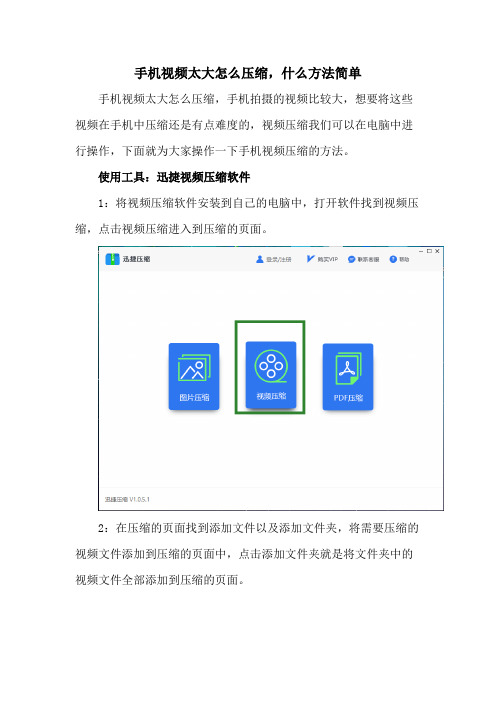
手机视频太大怎么压缩,什么方法简单手机视频太大怎么压缩,手机拍摄的视频比较大,想要将这些视频在手机中压缩还是有点难度的,视频压缩我们可以在电脑中进行操作,下面就为大家操作一下手机视频压缩的方法。
使用工具:迅捷视频压缩软件
1:将视频压缩软件安装到自己的电脑中,打开软件找到视频压缩,点击视频压缩进入到压缩的页面。
2:在压缩的页面找到添加文件以及添加文件夹,将需要压缩的视频文件添加到压缩的页面中,点击添加文件夹就是将文件夹中的视频文件全部添加到压缩的页面。
3:在添加文件下找到压缩选项、输出格式以及输出分辨率,将压缩选项以及输出分辨率设置到自己需要的选项,输出格式保持原格式就好。
4:在底部找到保存至,将文件的保存路径设置到自己需要的位置,点击后面的文件夹图标就可以进行选择文件夹。
5:点击开始压缩,需要压缩的视频文件就会在压缩中,请耐心等待压缩的完成。
6:压缩完成的视频文件会直接保存到设置好的文件夹路径中,点击查看文件就可以查看压缩完成的视频文件了。
为大家介绍的视频压缩的方法就完成了,有需要的可以按照上面的操作方法进行操作。
一分钟教会你如何压缩视频的大小视频文件如果太大的话会占用很多电脑的储存空间,如果要将视频传输给其他人的话,传输速度也会因文件太大而变慢,对于小编这种没什么耐心的人来说,是很痛苦的,那么想要快速传输视频该怎么操作呢?可以将视频进行压缩,下面让小编一分钟教会你如何压缩视频的大小。
迅捷压缩软件:https:///compress1、打开压缩软件,页面中会有图片压缩、视频压缩和PDF压缩的三个压缩的功能,点击中间的视频压缩就会进入到相应的操作界面中去。
2、进入页面之后,点击添加文件或者添加文件夹的按钮,将选用进行压缩的视频文件添加进操作界面中,也可以直接拖拽视频文件进行添加,简单粗暴多了。
3、之后,选择压缩的选项,添加文件的下方有输出分辨率、输出格式和压缩选项的设置,软件会默认一些选项,我们可以根据实际情况和自己的需要进行选择。
选择一个合适的。
4、之后选择压缩好的视频的保存位置,可以保存在原文件夹中,也可以自定义保存的位置,两个保存的方法任选一个就可以。
其实保存在哪里都无所谓,只要待会自己可以找到压缩好的文件就行。
5、最后点击开始压缩的按钮,软件就会对添加的视频进行压缩。
等待几秒钟文件就会压缩完成,自动保存在刚刚选择的位置中。
还可以在线进行压缩1、打开迅捷在线压缩网站,点击页面中的在线视频压缩下的立即使用按钮,进入到操作界面中去。
2、之后点击选择文件的按钮,选择添加需要进行压缩的视频文件。
3、文件选择好之后,下方也会有压缩设置可以进行选项,默认清晰优先和保持原格式输出,我们可以根据需要自行进行选择。
4、最后点击开始压缩的按钮,就可以实现视频文件的压缩。
一分钟教会你如何压缩视频的大小,花费一分钟看完文章后可以自己实际操作一下哦!。
视频怎么压缩变小?现在这个短视频时代,我们经常都会接触到视频文件。
有时候遇到的视频文件体积太大,不仅会影响发送和传输的速度,而且还会大大占用磁盘的内存。
这个时候我们就需要将视频压缩变小,但是很多朋友都不知道具体的压缩方法,因此今天我就把视频压缩方法,分享给大家。
具体操作步骤如下:
(1)打开工具
先打开电脑上的【迅捷视频转换器】,我们进入工具首页之后,可以看到这我们可以看到这里有很多的视频编辑功能,直接选择【视频压缩】功能即可。
(2)上传文件
然后我们可以通过点击【添加文件】将需要压缩的视频文件加入工具中,或者你也可以直接将视频文件拖拽入工具里。
如果你需要一次性添加多个文件,建议点击【添加文件夹】进行添加。
(3)压缩设置
我们添加好视频之后,直接点击右侧的【压缩设置】,在这里你可根据自己的需求选择压缩标准,这里共有4种标准分别是缩小优先、标准、清晰优先、自定义。
如果你对视频比较了解的话,建议选择自定义,然后自己调整压缩参数。
(4)开始压缩
最后我们点击【更改路径】,把视频的保存位置修改成常用文件夹(方便后面查看),然后点击【全部压缩】按钮,等待一会就能完成压缩了。
总结:
其实视频压缩的方法并不难。
甚至可以说是很简单,先打开软件选择功能,然后再添加好视频,接着选择压缩标准和视频保存位置,最后直接点击“压缩”按钮即可。
怎么样你学会了吗?。
怎么压缩视频,喜欢看视频的小伙伴都知道视频所占用的内存是比较大的。
如果需要把视频发布到一些平台进行分享会发现内存较大的视频是不能发布的,因此我们可以通过压缩视频的方式来减小视频所占用的内存。
下面就来分享压缩视频的方法。
首先打开支持多种压缩方式的迅捷压缩软件,此时映入眼帘的是软件的初始界面,而我们根据需要选择即将使用到的‘视频压缩’功能。
进入‘视频压缩’功能页后把要压缩的视频添加到软件中,添加时可以点击‘添加文件’按钮,也可以用拖拽的方式直接把文件拖拽到软件中。
而我们只需选择其中的一种方式添加视频即可。
接着可以在通用设置中设置输出格式,也可以在右侧的‘高效压缩’中自定义压缩分辨率、比特率和帧率等参数。
然后可以在下方‘保存至:’中设置视频压缩后保存到电脑的位置,为了更好地查看文件,可以把输出路径自定义调整为便于查找文件的路径。
以上准备都做好后点击右下角的‘开始压缩’按钮就可以把添加好的视频文件根据预设的参数进行压缩并把视频保存到相应的路径。
这就是怎么压缩视频的方法,我们可以看到软件还有图片压缩和PDF压缩等功能,如果有需要也可以在软件中压缩视频以外软件所支持的压缩格式。
关于视频压缩的方法就介绍到这里,希望可以帮助到你们哦。
视频文件过大怎么压缩变小?一分钟学会
视频文件过大怎么压缩变小?其实视频文件比较大是因为画质比较清晰,压缩视频可以选择使用迅捷压缩软件来进行压缩,下面就是小编使用这款软件为大家介绍的压缩步骤。
操作选用工具:迅捷压缩软件
迅捷压缩软件:https:///compress
具体操作步骤如下:
1:将一款压缩软件安装到自己的电脑中,打开软件找到视频压缩,点击视频压缩进入到压缩的页面。
2:在压缩的页面找到压缩选项,分辨率以及输出格式,将几种选项设置到自己需要的选项即可。
3:点击添加文件,将需要压缩的视频文件添加到压缩的页面中,点击添加文件夹就是将文件夹中的视频文件全部添加到压缩的页面。
4:在底部找到保存至,将需要保存的文件夹路径设置到自己指定的文件夹中,点击后面的文件夹图标进行更改文件夹。
也可以直接
保存到原文件夹。
5:点击开始压缩,需要压缩的视频文件就会在压缩的过程中,请耐心等待压缩的完成,压缩完成的视频文件会直接保存到设置到的文件夹中。
为大家分享一种在线压缩视频的方法。
1:在百度浏览器找到这样一款在线压缩网站,在网站的首页找到在线视频压缩,点击下面的立即使用进入到压缩的页面。
2在压缩的页面找到添加文件,将需要压缩的视频文件添加到压
缩的页面中。
3:在压缩的页面找到压缩设置,将压缩设置下面的各个选项设置到自己需要的选项即可。
4:点击开始压缩,需要压缩的视频文件就会在压缩中,请耐心等待压缩的完成。
为大家分享的视频压缩的方法就完成了,希望对您有所帮助。
随着短视频的不断火爆,制作短视频的小伙伴也越来越多。
在制作好视频后想将其发布到一些平台时发现视频过大导致视频上传失败时怎么办呢?下面小编教你用视频压缩工具快速解决。
方法一:迅捷压缩软件
要对视频压缩首先可以使用支持对视频文件进行压缩的任意工具进行,而打开工具后选择对应要使用到的‘视频压缩’功能。
接着工具会跳转至视频压缩界面,我们需要把准备好的视频文件添加到指定位置。
可以点击‘添加文件’按钮选择文件,也可以用拖拽的方式直接添加文件。
需要视频压缩的文件添加完毕后,调整通用设置和高效压缩的各项视频压缩参数。
如果不想把视频压缩的文件保存到原文件夹所在位置,则可以通过自定义右侧的‘文件夹’按钮选择自定义存储位置。
而后点击右下角的‘开始压缩’按钮,然后视频压缩软件就会通过自身压缩能力结合所设参数对添加的视频文件进行压缩。
方法二:在线压缩
除了使用视频压缩工具对视频文件进行压缩外,还可以使用部分支持视频压缩的网站进行。
而我们打开网站后首先也是需要选择对应的‘视频压缩’功能。
等待片刻网站转换到视频压缩界面后添加好需要压缩的视频文件,同时还可以在下方自定义压缩类型和输出格式。
最后点击‘开始压缩’按钮对视频进行压缩处理。
上述就是两种对视频压缩处理的方法,本质上两种压缩步骤是大同小异的,都需要先选择好对应的视频压缩功能,然后添加视频文件,而后调整压缩参数,接着对视频压缩处理。
有需要的小伙伴可以学习哟!。